
Este software manterá seus drivers ativos e funcionando, protegendo-o contra erros comuns de computador e falhas de hardware. Verifique todos os seus drivers agora em 3 etapas fáceis:
- Baixar DriverFix (arquivo de download verificado).
- Clique Inicia escaneamento para encontrar todos os drivers problemáticos.
- Clique Atualizar drivers para obter novas versões e evitar o mau funcionamento do sistema.
- DriverFix foi baixado por 0 leitores este mês.
Se você está cansado de DVDs inicializáveis ou Pen drives, então você deve saber que existe uma alternativa. Você pode tentar adicionar um menu de contexto Opções de inicialização avançadas, o que irá acelerar bastante o processo de reinicialização do sistema operacional.
No entanto, ao modificar registros, você pode superar todas essas etapas facilmente. Esta solução também pode ser útil se você estiver encontrando qualquer tipo de problema que não possa ser resolvido usando o ambiente normal do Windows 10.
Isso inclui o precisa substituir ou excluir alguns arquivos em uso. Seguindo essas etapas, você também pode acelerar o processo de acesso ao menu Opções avançadas de inicialização com apenas alguns cliques.
Como adiciono um menu Opções de inicialização avançadas no Windows 10?
Antes de começar, certifique-se de que a conta do usuário tenha privilégios administrativos.
- Download este ficheiro
- Observe que não criamos este arquivo e que não somos responsáveis por qualquer dano que ele possa causar ao seu PC.
- Extraia os arquivos onde quiser
- Clique duas vezes no Adicionar Menu de Contexto de Opções de Inicialização Avançadas.reg arquivo para adicioná-lo.
- Se você quiser remover as alterações, basta usar o Remover Menu de Contexto de Opções de Inicialização Avançadas.reg Arquivo
Esses arquivos do Registro funcionam modificando o seguinte branch:
- HKEY_CLASSES_ROOTDesktopBackgroundShellAdvancedStartupOptions
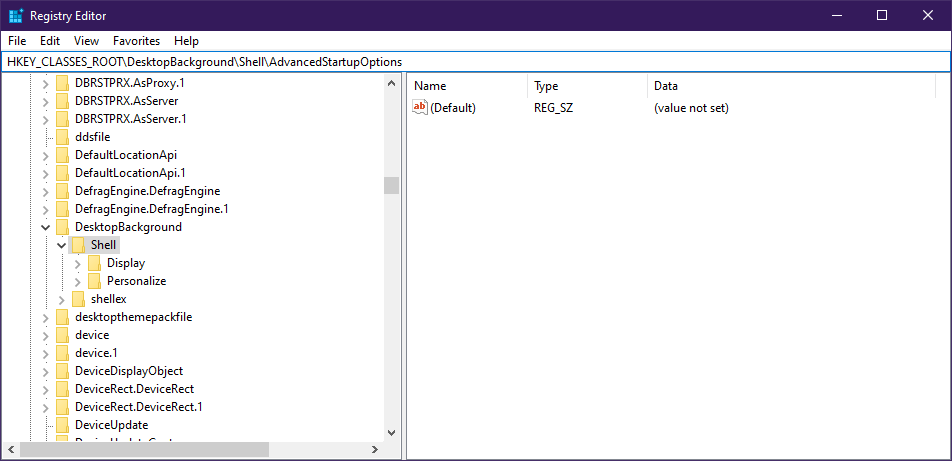
Eles fazem isso adicionando ou removendo o AdvancedStartupOptions subchave apropriadamente.
Alternativamente, você pode fazer isso sozinho. No entanto, isso não é recomendado se você não tiver experiência em trabalhar com chaves de registro.
Modificar registros parece muito arriscado? Experimente uma ferramenta que torna as coisas mais seguras e seguras
Por que devo adicionar um menu Opções avançadas de inicialização?
Normalmente, se você deseja acessar as opções avançadas de inicialização, deve fazer o seguinte:
- Aperte Vencer + R
- Selecione Definições (o botão em forma de roda dentada no menu iniciar)
- Clique Atualizações e segurança
- Ter que Recuperação
- Aperte Reinicie agora sob Inicialização avançada
- Espere que o PC reinicie para entrar nas opções avançadas de inicialização
Dada a quantidade de etapas necessárias, é óbvio por que você deseja simplificar o processo. Mais ainda, como o processo é reversível, não há necessidade de se preocupar em fazer alterações irreparáveis no seu PC.
Adicionar um menu de contexto de opções avançadas de inicialização parece útil para você? Aguardamos seu feedback na seção de comentários abaixo.
ARTIGOS RELACIONADOS QUE VOCÊ DEVE VERIFICAR:
- Como evitar que o Windows 10 reinicie após a atualização
- O PC com Windows 10 ignora a ordem de inicialização? Confira esses métodos
- Quer saber como inicializar a partir de um drive USB no VMware? Tente isto

![O que fazer se o Regedit não salvar as alterações [GUIA COMPLETO]](/f/26f61ec746b657d4c6046bfd06fbc613.jpg?width=300&height=460)
![7 melhores ferramentas de limpeza de registro para Windows 10 [Guia 2021]](/f/ba77306e1763a48f5c3f3f413dd018f4.jpg?width=300&height=460)